

前期准备
· 基于Centos7系统云服务器一台。
· 基于Vue-cli的项目部署在gitlab之上。
部署目标
搭建Docker+Nginx+Jenkins环境,用于实现前端自动化部署的流程。具体的实现效果为开发人员在本地开发,push提交代码到指定分支,自动触发jenkins进行持续集成和自动化部署。可以设置在部署完成后通过邮件通知,部署的成功与否,成功后会将打包后的文件上传到服务器,通过nginx反向代理展现页面,失败则会打印相关的错误日志。
友情提示:尽量选择阿里云或者腾讯云服务器,其他服务器部署时可能会出现Jenkins无法正常启动!
Dcoker环境的搭建
连接云服务器
可以选择阿里云或者腾讯云提供的在线终端(有时会卡),但是推荐使用本地电脑进行连接。在终端输入连接命令:
ssh root@你的服务器公网地址
复制代码之后输入云服务器密码,命令显示结果如下:

Docker有两个分支版本:Docker CE和Docker EE,即社区版和企业版。本教程基于CentOS 7安装Docker CE。
安装Docker环境
1. 安装Docker的依赖库。
yum install -y yum-utils device-mapper-persistent-data lvm2
复制代码2. 添加Docker CE的软件源信息。
sudo yum-config-manager --add-repo \ https://download.docker.com/linux/centos/docker-ce.repo
复制代码3. 安装Docker CE。
sudo yum install docker-ce
复制代码4. 启动Docker服务。
sudo systemctl enable docker // 设置开机自启
sudo systemctl start docker // 启动docker
复制代码Docker安装docker-compose
docker-compose 是用于定义和运行多容器 Docker 应用程序的工具。通过 Compose,您可以使用 YML 文件来配置应用程序需要的所有服务。然后,使用一个命令,就可以从 YML 文件配置中创建并启动所有服务。下载docker-compose:
sudo curl -L "https://github.com/docker/compose/releases/download/1.24.0/docker-compose-$(uname -s)-$(uname -m)" -o /usr/local/bin/docker-compose
复制代码安装完成后提升权限:
sudo chmod +x /usr/local/bin/docker-compose
复制代码输入docker-compose -v显示如下页面

Docker安装Nginx和Jenkins服务
安装Nginx和Jenkins
docker镜像拉取nginx和jenkins环境命令如下:
docker pull nginx
docker pull jenkins/jenkins:lts
复制代码安装完成后执行docker images可以清晰的看到当前docker下存在的镜像。
docker images
复制代码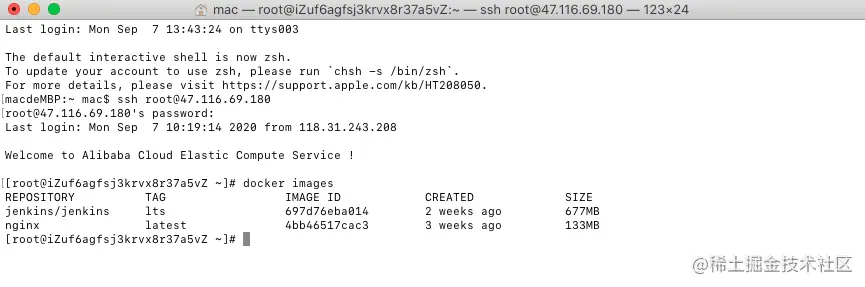
Nginx和Jenkins目录编写
为了便于管理,在docker下我们将Nginx和Jenkins聚集到一个文件目录之中。目录结构如下:
+ compose
- docker-compose.yml // docker-compose执行文件
+ nginx
+ conf.d
- nginx.conf // nginx配置
+ jenkins
- jenkins_home // jenkins挂载卷
+ webserver
-static //存放前端打包后的dist文件
复制代码webserver目录属于后期生成暂不讨论,需要手动创建的是compose,nginx和Jenkins目录及其下属文件,其中最主要的是docker-compose.yml文件和nginx.conf文件的配置。以上文件夹建议放在根目录下面,可以放在home文件夹之下也可以单独创建一个新的文件夹。
docker-compose.yml文件配置
version: '3'
services: # 集合
docker_jenkins:
user: root # 为了避免一些权限问题 在这我使用了root
restart: always # 重启方式
image: jenkins/jenkins:lts # 指定服务所使用的镜像 在这里我选择了 LTS (长期支持)
container_name: jenkins # 容器名称
ports: # 对外暴露的端口定义
- 8080:8080
- 50000:50000
volumes: # 卷挂载路径
- /home/jenkins/jenkins_home/:/var/jenkins_home # 这是我们一开始创建的目录挂载到容器内的jenkins_home目录
- /var/run/docker.sock:/var/run/docker.sock
- /usr/bin/docker:/usr/bin/docker # 这是为了我们可以在容器内使用docker命令
- /usr/local/bin/docker-compose:/usr/local/bin/docker-compose
docker_nginx:
restart: always
image: nginx
container_name: nginx
ports:
- 8090:80
- 80:80
- 433:433
volumes:
- /home/nginx/conf.d/:/etc/nginx/conf.d
- /home/webserver/static/jenkins/dist/dist:/usr/share/nginx/html
复制代码nginx.conf文件配置
server{
listen 80;
root /usr/share/nginx/html;
index index.html index.htm;
}
复制代码上述两个文件配置完成之后,需要进入/home/compose目录下面输入以下命令,进行环境的启动:
docker-compose up -d
docker-compose stop //停止nginx和jenkins 两者结合可以进行重启
复制代码输入docker ps -a 查看容器的情况:

状态显示up,后面的端口号显示如上为正常状态。在浏览器输入你云服务器的公网IP加上8080的端口号就可以显示如下页面:

注意点:
**在此步骤之前,切记一定要开放云服务器的80端口安全组(可以参考提供的一键开通功能),但是除此之外建议手动添加8080端口的安全组。**
_**80端口:是为HTTP(HyperText Transport Protocol)即超文本传输协议开放的端口。**_
8080端口:是被用于WWW代理服务的,可以实现网页浏览。
上图所需要的密码在docker-compose.yml中的volumes
中/home/jenkins/jenkins_home/secrets/initAdminPassword中。可以通过以下命令获得:
cat /home/jenkins/jenkins_home/secrets/initialAdminPassword
复制代码安装Jenkins插件
进入页面之后,选择推荐安装。

安装完成之后,选择左侧Manage Jenkins选项。如下图所示:

jenkins中Manage Plugins搜索以下插件gitlab、Publish Over SSH、nodejs并安装。

安装完成后配置nodejs环境和ssh参数 在首页选择global tool Configuration>NodeJS选择自动安装和对应的nodejs版本号,选择成功后点击保存。

配置ssh信息,Manage Jenkins>configure System填写服务器的相关信息


关联Jenkins和gitlab
生成密钥
在根目录下执行一下命令:
ssh-keygen -t rsa
复制代码一般默认两次回车,如下图所示:

使用cd ~/.ssh查看生成的文件。将生成的密钥id_rsa复制粘贴到jenkins中的凭证。如图所示:


登陆gitlab,在gitlab中配置id_rsa.pub公钥

新建项目
准备完毕后,开始新建一个任务,选择新建item>freestyle project构建一个自由风格的项目。

源码管理
新建完成后,在源码管理中配置git信息,credentials选择我们刚刚添加的凭证。

构建触发器
在构建触发器中选择我们触发构建的时机,你可以选择队友的钩子,比如push代码的时候,Merge Request的时候

点击高级选项找到secret token>Generate生成一个token值

配置成功后,还需要到gitlab中增加对应的钩子。记下上图的webhookURL(红线框出)和secret token值,到gitlab中进行配置。

构建环境及构建配置


完成上述配置后,jenkins就和gitlab关联起来,在本地push文件时,就会自动构建,访问云服务器的公网IP地址就可以访问修改完成后的项目,同样也可以在Jenkins上手动构建,如图所示:

结束语
最后,简单的线上部署项目就结束了,有域名的同学可以进行云解析映射公网的IP地址,这样就可以使用更具辨识度的域名进行项目的开发及上线。
软件测试学习资源分享
最后感谢每一个认真阅读我文章的人,看着粉丝一路的上涨和关注,礼尚往来总是要有的,虽然不是什么很值钱的东西,如果你用得到的话可以直接拿走:
下方这份完整的软件测试视频学习教程已经上传CSDN官方认证的二维码,朋友们如果需要可以自行免费领取 【保证100%免费】
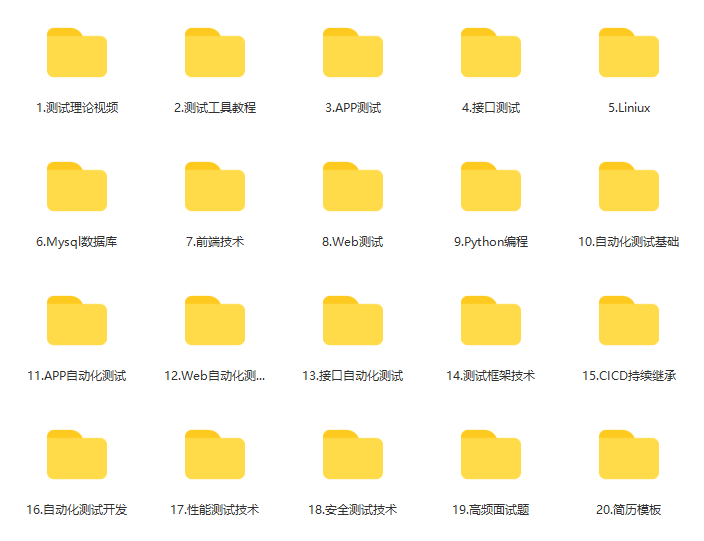
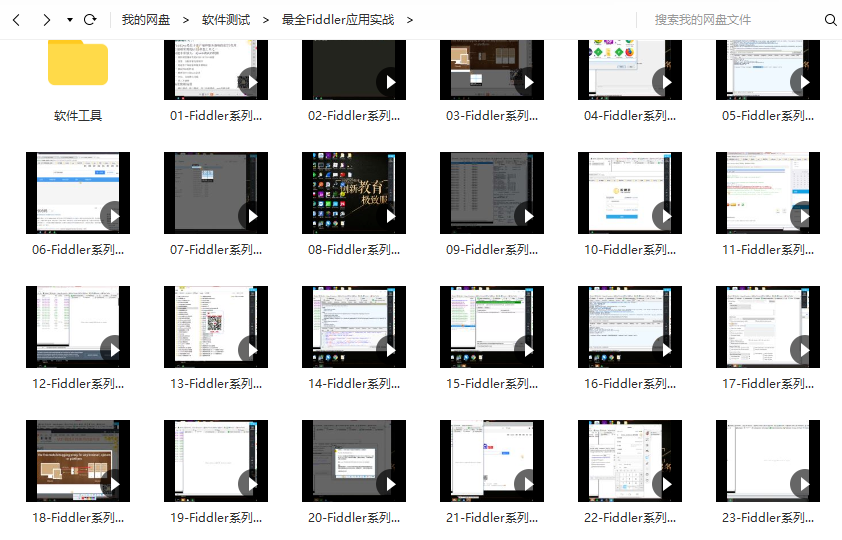
这些资料,对于想进阶【自动化测试】的朋友来说应该是最全面最完整的备战仓库,这个仓库也陪伴我走过了最艰难的路程,希望也能帮助到你!凡事要趁早,特别是技术行业,一定要提升技术功底。希望对大家有所帮助……基础知识、Linux必备、Shell、互联网程序原理、Mysql数据库、抓包工具专题、接口测试工具、测试进阶-Python编程、Web自动化测试、APP自动化测试、接口自动化测试、测试高级持续集成、测试架构开发测试框架、性能测试、安全测试等配套学习资源免费分享
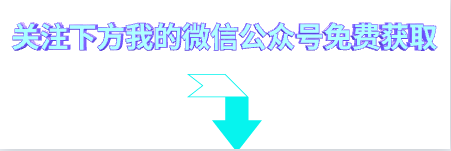

























 1万+
1万+











 被折叠的 条评论
为什么被折叠?
被折叠的 条评论
为什么被折叠?








